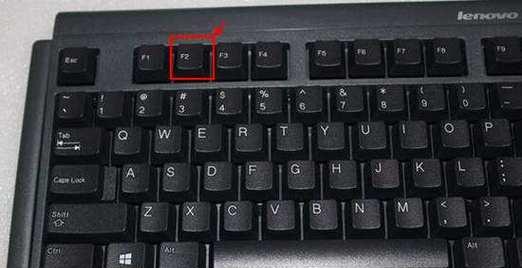随着时间的推移,很多联想电脑用户发现自己的电脑运行速度越来越慢,经常出现卡顿现象,这不仅影响了工作效率,也严重影响了使用体验。如何解决联想电脑卡顿的问题呢?本文将为大家介绍一些实用的方法和技巧,帮助您轻松解决联想电脑卡顿的困扰。

清理垃圾文件
如果您的联想电脑长时间未清理垃圾文件,这些文件会占用硬盘空间,导致系统运行变慢。您可以通过点击“开始”菜单,选择“所有程序”,然后找到“附件”中的“系统工具”,点击“磁盘清理”进行垃圾文件清理。
优化启动项
开机启动项过多也是导致联想电脑卡顿的原因之一。您可以通过按下“Ctrl+Shift+Esc”组合键打开任务管理器,然后切换到“启动”选项卡,禁用一些不常用的程序,减少开机启动项的数量,提升系统启动速度。

升级硬件配置
如果您的联想电脑配置较低,运行大型软件时会出现卡顿现象。此时,您可以考虑升级硬件配置,如增加内存条、更换固态硬盘等,以提升电脑的运行速度和性能。
安装杀毒软件
电脑中的病毒会影响系统的正常运行,导致卡顿现象。安装一个可靠的杀毒软件是很重要的。您可以选择一款知名品牌的杀毒软件,并定期更新病毒库,保持电脑的安全。
关闭不必要的后台程序
在使用联想电脑时,经常有一些后台程序在运行,这会占用系统资源导致卡顿。您可以通过右键点击任务栏上的程序图标,选择“退出”或“关闭”来关闭不必要的后台程序,释放系统资源。

清理注册表
注册表是Windows操作系统中存储配置信息的数据库,长时间使用电脑会导致注册表中垃圾数据的积累,影响系统的运行速度。您可以通过下载并安装一款注册表清理工具,对注册表进行清理和修复。
更新驱动程序
过时的或不兼容的驱动程序也会导致联想电脑卡顿。您可以进想官方网站,在支持与下载页面中查找并下载最新的驱动程序,然后按照提示进行安装,以保证电脑的稳定性和性能。
清理浏览器缓存
浏览器缓存的积累也会导致联想电脑卡顿,特别是在使用浏览器访问大量网页后。您可以打开浏览器的设置菜单,找到“清除浏览数据”或“清理缓存”选项,点击清理以清除浏览器缓存。
优化电脑电源选项
电脑的电源选项设置不合理也会导致卡顿现象。您可以通过点击桌面右下角的电源图标,选择“电源和睡眠设置”,然后调整电源选项为“高性能”模式,提升电脑运行速度。
定期进行系统更新
系统更新可以修复一些已知的BUG,提升系统的稳定性和性能。您可以打开“设置”菜单,点击“更新与安全”,然后点击“Windows更新”进行系统更新,确保您的联想电脑拥有最新的系统补丁。
运行磁盘碎片整理工具
磁盘碎片的存在也会导致联想电脑卡顿。您可以通过搜索框输入“磁盘碎片整理工具”,选择并运行该工具,对硬盘进行碎片整理,提升读写速度。
使用轻量级应用程序
一些大型软件或资源占用较高的应用程序会导致联想电脑卡顿。为了减少卡顿现象,您可以尝试使用一些轻量级的替代应用程序,以减少系统资源的占用。
检查硬件故障
如果您尝试了以上方法仍然无法解决联想电脑卡顿问题,那么可能是硬件故障引起的。您可以联系联想售后服务中心,让专业技术人员为您进行维修和检查。
定期清理电脑内部
电脑内部的灰尘和污垢也会导致联想电脑卡顿。您可以定期使用吸尘器或专业的电脑清洁套装清理电脑内部,以保持良好的散热和正常的硬件运行。
通过清理垃圾文件、优化启动项、升级硬件配置等方法,可以有效解决联想电脑卡顿的问题。同时,定期进行杀毒、清理注册表、更新驱动程序等操作也能提升系统的稳定性和性能。希望本文提供的方法能帮助到有需要的联想电脑用户,让您的电脑焕然一新!